Πώς να κάνετε όλους τους αρνητικούς αριθμούς με κόκκινο χρώμα στο Excel;
Για πολλαπλά αρνητικά ποσοστά ή αριθμούς στο φύλλο εργασίας του Excel, είναι δύσκολο να τα βρείτε αμέσως κατά την περιήγηση στο φύλλο εργασίας. Στην πραγματικότητα, μπορείτε να επισημάνετε όλα τα αρνητικά ποσοστά ή αριθμούς με κόκκινο χρώμα με προσαρμοσμένη μορφοποίηση των επιλεγμένων κελιών ή μορφοποίηση υπό όρους όλα ταυτόχρονα. Με αυτές τις δύο μεθόδους, το αρνητικό ποσοστό ή οι αριθμοί θα επισημανθούν και θα εκκρεμούν στο τρέχον φύλλο εργασίας. Κάντε τα εξής:
Σημειώστε αρνητικό ποσοστό με κόκκινο χρώμα δημιουργώντας μια προσαρμοσμένη μορφή
Δημιουργήστε μια μορφοποίηση υπό όρους για να κάνετε όλους τους αρνητικούς αριθμούς με κόκκινο χρώμα
Κάντε όλους τους αρνητικούς αριθμούς με κόκκινο χρώμα με το Kutools για Excel
Σημειώστε αρνητικό ποσοστό με κόκκινο χρώμα δημιουργώντας μια προσαρμοσμένη μορφή
Μπορείτε να δημιουργήσετε μια προσαρμοσμένη μορφή για να μορφοποιήσετε γρήγορα όλα τα αρνητικά ποσοστά με κόκκινο χρώμα στο Excel.
1. Επιλέξτε τα κελιά που έχουν το αρνητικό ποσοστό που θέλετε να επισημάνετε με κόκκινο χρώμα.

2. Κάντε δεξί κλικ στα επιλεγμένα κελιά και επιλέξτε κύτταρα μορφή στο μενού με δεξί κλικ. Δείτε το στιγμιότυπο οθόνης:

3. Στο κύτταρα μορφή πλαίσιο διαλόγου, πρέπει:
1). μεταβείτε στο αριθμός αυτί;
2). Κάντε κλικ Εξατομικευμένο στο κατηγορία κουτί;
3). Αντιγραφή και επικόλληση 0.00%; [Κόκκινο] -0.00% μέσα στο Χαρακτηριστικά κουτί;
4). Κάντε κλικ στο OK κουμπί. Δείτε το στιγμιότυπο οθόνης:

Στη συνέχεια, όλα τα αρνητικά ποσοστά στα επιλεγμένα κελιά επισημαίνονται με κόκκινο χρώμα αμέσως.

Επιλέξτε όλους τους αρνητικούς αριθμούς στο επιλεγμένο εύρος:
Η Επιλέξτε συγκεκριμένα κελιά χρησιμότητα του Kutools για Excel σας βοηθά να επιλέξετε εύκολα όλα τα αρνητικά αριθμητικά κελιά σε ένα καθορισμένο εύρος ταυτόχρονα.
Κατεβάστε το Kutools για Excel! (Δωρεάν διαδρομή 30 ημερών)
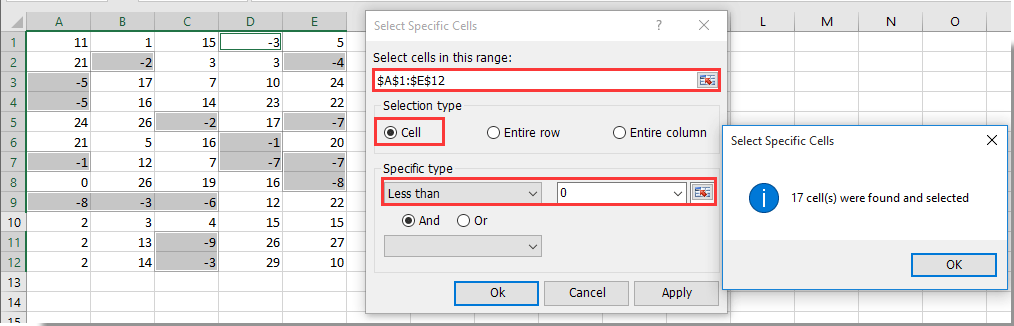
Δημιουργήστε μια μορφοποίηση υπό όρους για όλα τα αρνητικά ποσοστά
Εκτός από τη συνάρτηση προσαρμοσμένης μορφής, μπορείτε επίσης να μορφοποιήσετε όλα τα αρνητικά ποσοστά δημιουργώντας έναν κανόνα μορφοποίησης υπό όρους. Κάντε τα εξής:
1. Επιλέξτε το εύρος κελιών με αρνητικό ποσοστό στο τρέχον φύλλο εργασίας.
2. κλικ Μορφοποίηση υπό όρους > Νέος κανόνας υπό Αρχική Tab.

3. Στο Νέος κανόνας μορφοποίησης πλαίσιο διαλόγου, κάντε τα εξής βήμα προς βήμα.
1). Επιλέγω Μορφοποιήστε μόνο κελιά που περιέχουν στο Επιλέξτε έναν τύπο κανόνα κουτί;
2). Στο Μορφοποιήστε μόνο κελιά με ενότητα, επιλέξτε Τιμή κελιού > μικρότερη από τα αναπτυσσόμενα πλαίσια κανονικά και, στη συνέχεια, πληκτρολογήστε τον αριθμό 0 στο τελευταίο κουτί?
3). Κάντε κλικ στο Μορφή κουμπί. Δείτε το στιγμιότυπο οθόνης:
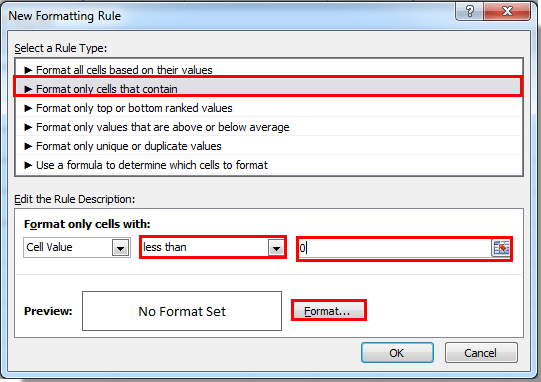
4. Στο κύτταρα μορφή πλαίσιο διαλόγου, καθορίστε τη μορφή επιθυμίας σας. Σε αυτήν την περίπτωση, επιλέγω το κόκκινο χρώμα και την έντονη γραμματοσειρά για το αρνητικό ποσοστό. Στη συνέχεια, κάντε κλικ στο OK κουμπί.
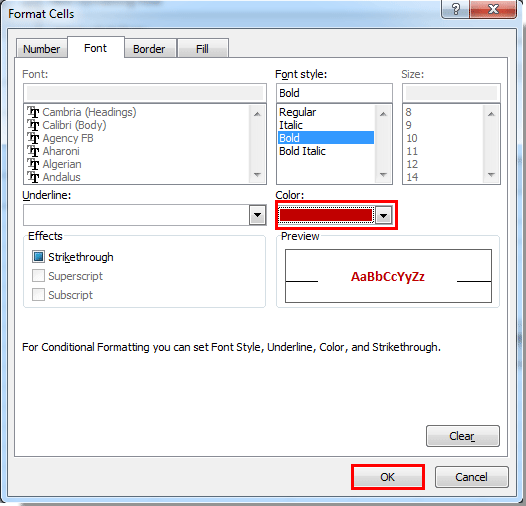
5. Τώρα επιστρέφει στο Νέος κανόνας μορφοποίησης πλαίσιο διαλόγου, κάντε κλικ στο OK κουμπί για να ολοκληρώσετε τη δημιουργία κανόνα.
Στη συνέχεια, όλα τα αρνητικά ποσοστά στο επιλεγμένο εύρος μορφοποιούνται με τη μορφή που καθορίσατε παραπάνω.
Note: Με αυτήν τη μέθοδο, όλοι οι αρνητικοί αριθμοί θα μορφοποιηθούν επίσης εάν το επιλεγμένο εύρος περιέχει τους αρνητικούς αριθμούς.
Κάντε όλους τους αρνητικούς αριθμούς με κόκκινο χρώμα με το Kutools για Excel
Η Επιλέξτε συγκεκριμένα κελιά χρησιμότητα του Kutools για Excel σας βοηθά να επιλέξετε όλα τα κελιά με αρνητικούς αριθμούς ταυτόχρονα και, στη συνέχεια, μπορείτε να μορφοποιήσετε όλα αυτά με κόκκινο χρώμα χειροκίνητα. Κάντε τα εξής:
Πριν από την εφαρμογή Kutools για Excel, σας παρακαλούμε κατεβάστε και εγκαταστήστε το πρώτα.
1. Επιλέξτε το εύρος με τον αρνητικό αριθμό που θέλετε να κάνετε με κόκκινο χρώμα και, στη συνέχεια, κάντε κλικ στο Kutools > Αγορά > Επιλέξτε συγκεκριμένα κελιά. Δείτε το στιγμιότυπο οθόνης:
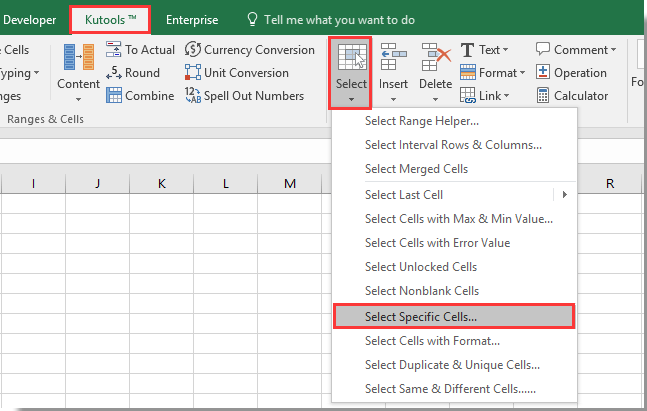
2. Στο Επιλέξτε συγκεκριμένα κελιά , επιλέξτε Κύτταρο στο Τύπος επιλογής ενότητα και, στη συνέχεια, επιλέξτε Λιγότερο από από το Ειδικός τύπος αναπτυσσόμενη λίστα, εισαγάγετε τον αριθμό 0 στο πλαίσιο και, τέλος, κάντε κλικ στο OK κουμπί. Δείτε το στιγμιότυπο οθόνης:

3. Στη συνέχεια, εμφανίζεται ένα παράθυρο διαλόγου για να σας δείξει πόσα κελιά θα επιλεγούν, κάντε κλικ στο OK κουμπί.
4. Τώρα έχουν επιλεγεί όλα τα αρνητικά αριθμητικά κελιά, μπορείτε να τα κάνετε με κόκκινο χρώμα χειροκίνητα. Δείτε το στιγμιότυπο οθόνης:

Εάν θέλετε να έχετε μια δωρεάν δοκιμή (30-ημερών) αυτού του βοηθητικού προγράμματος, κάντε κλικ για να το κατεβάσετεκαι μετά πηγαίνετε για να εφαρμόσετε τη λειτουργία σύμφωνα με τα παραπάνω βήματα.
Κάντε όλους τους αρνητικούς αριθμούς με κόκκινο χρώμα με το Kutools για Excel
Σχετικά άρθρα:
- Πώς να ρυθμίσετε κελιά μορφής υπό όρους με βάση το πρώτο γράμμα / χαρακτήρα στο Excel;
- Πώς να ρυθμίσετε τα κελιά μορφής υπό όρους εάν περιέχουν #na στο Excel;
- Πώς να μορφοποιήσετε υπό όρους ή να επισημάνετε την πρώτη επανάληψη στο Excel;
- Πώς να εξαρτήσετε τη μορφή με ημερομηνία μικρότερη από / μεγαλύτερη από ό, τι σήμερα στο Excel;
Τα καλύτερα εργαλεία παραγωγικότητας γραφείου
Αυξήστε τις δεξιότητές σας στο Excel με τα Kutools για Excel και απολαύστε την αποτελεσματικότητα όπως ποτέ πριν. Το Kutools για Excel προσφέρει πάνω από 300 προηγμένες δυνατότητες για την ενίσχυση της παραγωγικότητας και την εξοικονόμηση χρόνου. Κάντε κλικ εδώ για να αποκτήσετε τη δυνατότητα που χρειάζεστε περισσότερο...

Το Office Tab φέρνει τη διεπαφή με καρτέλες στο Office και κάνει την εργασία σας πολύ πιο εύκολη
- Ενεργοποίηση επεξεργασίας και ανάγνωσης καρτελών σε Word, Excel, PowerPoint, Publisher, Access, Visio και Project.
- Ανοίξτε και δημιουργήστε πολλά έγγραφα σε νέες καρτέλες του ίδιου παραθύρου και όχι σε νέα παράθυρα.
- Αυξάνει την παραγωγικότητά σας κατά 50% και μειώνει εκατοντάδες κλικ του ποντικιού για εσάς κάθε μέρα!
